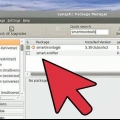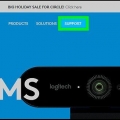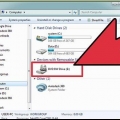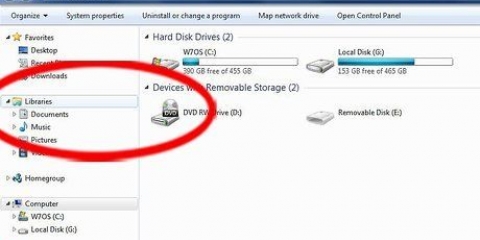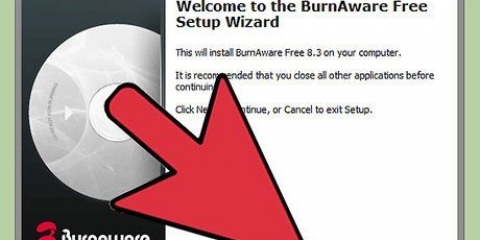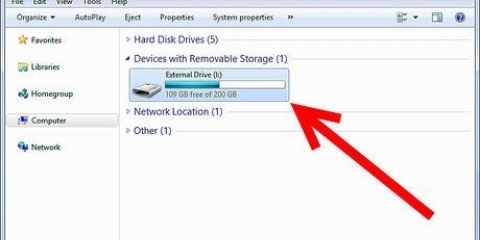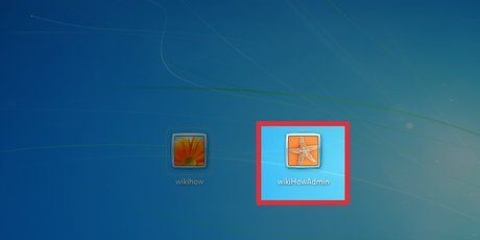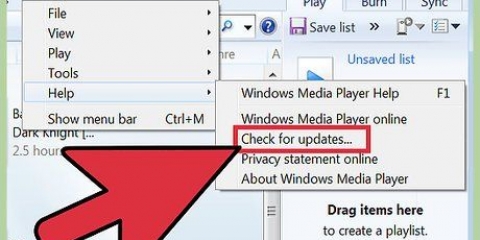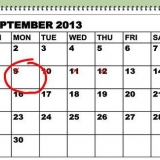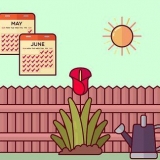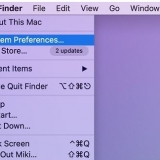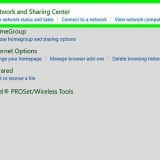Drücken Sie ⊞ gewinnen+x. klicke auf Eingabeaufforderung (Administrator). Typ slmgr.vbs /upk hinter dem blinkenden Cursor. Drücken Sie ↵ Enter. Dadurch wird der Lizenzschlüssel von Windows entfernt und für die Verwendung auf einem anderen System freigegeben.
Wählen Sie "Ich habe keinen Produktschlüssel" (es sei denn, Sie haben Windows 10 im Store gekauft. In diesem Fall können Sie diesen Produktschlüssel jetzt eingeben). Wählen Sie die Version aus, für die Ihre Lizenz bestimmt ist. Wenn Sie eine Lizenz von Windows 7 Starter, Home Premium oder Windows 8 übertragen.1 Kern, dann wähle Windows 10 Home. Wenn Sie von Windows 7 Pro, Ultimate oder Windows 8 übertragen.1 Pro, dann wählen Sie Windows 10 Pro.




Legen sie windows 10 auf eine neue festplatte
In diesem Tutorial erfahren Sie, wie Sie eine Windows 10-Lizenz/einen Produktschlüssel auf einen anderen Computer übertragen. Dadurch können Sie die bereits erworbene Einzelhandels- oder Easy Upgrade-Version von Windows auf einer neuen Festplatte verwenden.
Schritte

1. Stellen Sie fest, ob Ihre Windows 10-Lizenz übertragbar ist. Bei der Übertragung der Lizenz gibt es einige Einschränkungen:
- Wenn Sie von einer Verkaufsversion von Windows 7, 8 oder 8 aktualisieren.1 Sie können die Lizenz übertragen (nur einmal).
- Wenn Sie eine Vollversion von Windows 10 gekauft haben, können Sie die Lizenz beliebig oft übertragen.
- Wenn Sie von einer OEM-Lizenz (von Ihrem Computerhersteller vorinstalliert) von Windows 7, 8 oder 8 aktualisieren.1, Ihre Windows 10-Lizenz kann nicht übertragen werden.
- Wenn Sie mit dem Easy Upgrade auf Windows 10 Pro Pack aktualisiert haben, können Sie die Lizenz mit einer digitalen Lizenz übertragen.

2. Entfernen Sie die Lizenz vom ursprünglichen Computer. Eine einfache Möglichkeit, dies zu tun, besteht darin, den Produktschlüssel zu löschen. Das geht so:

3. Installieren Sie Windows auf dem neuen PC. Bei der Installation von Windows werden Sie aufgefordert, einen Produktschlüssel einzugeben. Gehen Sie wie folgt vor:
Schließen Sie die Installation ab. Wenn die Installation von Windows abgeschlossen ist, starten Sie Ihren Computer mit dem Desktop.

4. Drücken Sie⊞ gewinnen+R. Tun Sie dies, wenn Windows die Installation abgeschlossen hat und der Desktop geöffnet ist. Das Dialogfeld `Ausführen` wird geöffnet.

5. Typnah dran.exe und drücke ↵ Enter. Ein Aktivierungsassistent wird geöffnet.

6. Wählen Sie Ihr Land aus und klicken Sie aufNächster. Auf dem Bildschirm werden eine Telefonnummer und eine Installations-ID angezeigt.

7. Rufen Sie die Telefonnummer an und geben Sie die Installations-ID an. Der Operator überprüft den Produktschlüssel und gibt Ihnen eine Bestätigungsnummer.

8. klicke auf Bestätigungs-ID eingeben um die Aktivierung abzuschließen. Geben Sie die Bestätigungsnummer gemäß den Anweisungen auf dem Bildschirm ein, um Windows zu aktivieren.
Wenn Sie Windows 10 Pro Pack gekauft haben, müssen Sie sich bei Ihrem Microsoft-Konto anmelden, um Ihre Lizenz mit einer digitalen Lizenz zu reaktivieren.
"Legen sie windows 10 auf eine neue festplatte"
Оцените, пожалуйста статью